Ako skryť niektoré spustené aplikácie na počítači Mac
Rôzne / / February 14, 2022
Späť v skoršie dni počítačov MacOS X mal v minulosti vstavanú funkciu, ktorá vám umožnila sústrediť sa na jedno okno a skryť všetky ostatné. Z akéhokoľvek dôvodu sa Apple rozhodol zbaviť sa toho. V dôsledku toho je teraz tiež ťažké skryť všetky otvorené okná, aby ste ich ochránili pred blúdiacimi očami.

Našťastie nová aplikácia pre Mac s názvom Hides tieto funkcie obnovuje. Aplikácia vám umožňuje používať Mac v „režime jednej aplikácie“, ako aj rýchlo skryť všetky okná jediným kliknutím alebo klávesovou skratkou. Koža stojí 4,99 dolárov v obchode Mac App Store, ale oplatí sa to, ak ste často v rušnom prostredí, ale potrebujete si urobiť súkromné prehliadanie.
Skryť celú plochu
Ak chcete pomocou Hides skryť celú plochu, použite panel Predvoľby, ktorý sa otvorí pri prvom spustení aplikácie. Môžete sa rozhodnúť, či chcete skryť každú spustenú aplikáciu alebo len použiť režim jednej aplikácie. Pre naše účely sa uistite Režim jednej aplikácie v ľavom bočnom paneli je vypnutý.
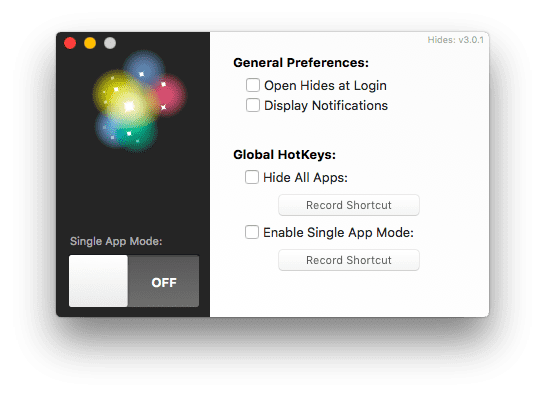
Zatiaľ čo Hides je na paneli s ponukami pre ľahký prístup, možno budete chcieť nastaviť klávesovú skratku, ktorá skryje okná ešte rýchlejšie. Vyberte Skryť všetky aplikácie v Predvoľbách to urobiť. Potom kliknite Skratka záznamu a vyberte kombináciu klávesov, ktorú chcete nastaviť.
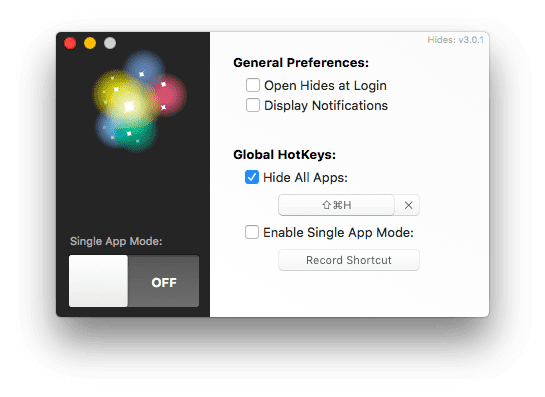
Odtiaľ kliknite na Skryje na paneli s ponukami a vyberte si Skryť všetky aplikácie alebo použite len svoj klávesová skratka. Všetky vaše okná kliknutím zmiznú z pracovnej plochy.

Skryť jednotlivé aplikácie
Ak chcete skryť jednotlivé aplikácie na Macu, budete sa chcieť vrátiť späť do predvolieb Skryje, ktoré sú prístupné cez možnosť panela s ponukami. Tentoraz kliknite na prepínač vľavo, ktorý sa zapne Režim jednej aplikácie.
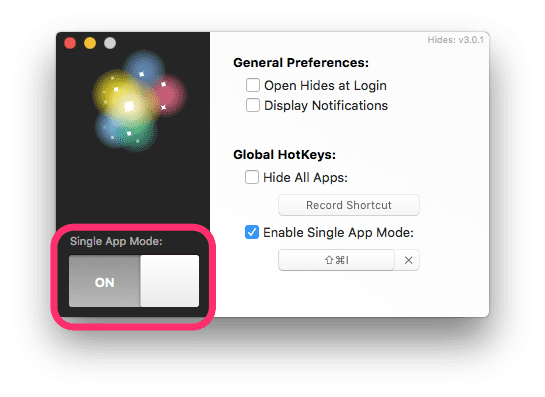
Režim jednej aplikácie vám v podstate umožňuje používať naraz iba jednu aplikáciu a zvyšok automaticky skryje. Ak máte otvorené Safari, Správy, Kalendár a Mail a máte povolený režim jednej aplikácie, uvidíte iba jeden zo štyroch, ktoré si vyberiete. Ak sa rozhodnete, že chcete vidieť iba Safari, ale potom sa pokúsite otvoriť Správy, otvorí sa okno Správy a Safari sa automaticky minimalizuje.
Je to skvelý nástroj, ak potrebujete laserové zaostrenie na konkrétnu aplikáciu a nechcete, aby sa za ním na pracovnej ploche skrýval rušivý neporiadok. Hides vám umožňuje vybrať si klávesovú skratku na aktiváciu režimu jednej aplikácie, takže ak chcete rýchly prístup, využite to.
Ak potrebujete ešte viac súkromia vo svojom počítači, pozrite si naše praktický sprievodca nielen skrývaním súborov a priečinkov na vašom Macu, ale aj ich ochranu heslom.
Posledná aktualizácia 3. februára 2022
Vyššie uvedený článok môže obsahovať pridružené odkazy, ktoré pomáhajú podporovať Guiding Tech. Nemá to však vplyv na našu redakčnú integritu. Obsah zostáva nezaujatý a autentický.
VEDEL SI
Váš prehliadač sleduje operačný systém vášho systému, IP adresu, prehliadač a tiež doplnky a doplnky prehliadača.

Napísané
George Tinari písal o technológiách už viac ako sedem rokov: sprievodcovia, návody, novinky, recenzie a ďalšie. Zvyčajne sedí pred notebookom, jedáva, počúva hudbu alebo nahlas spieva. Môžete ho tiež sledovať na Twitteri @gtinari, ak potrebujete na svojej časovej osi viac sťažností a sarkazmu.



